Upvel UR-312N4G, UR-322N4G User Manual [ru]

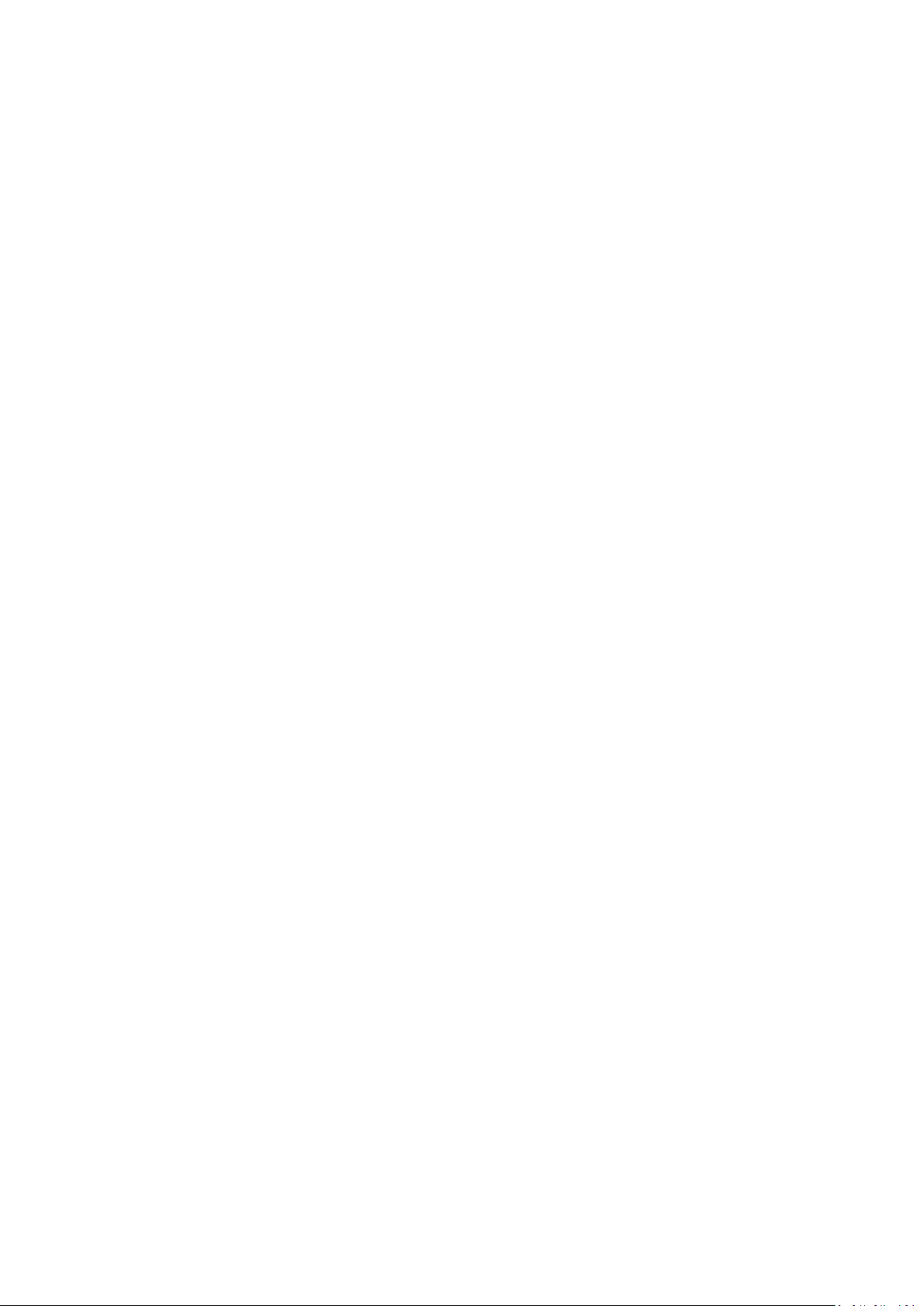
СОДЕРЖАНИЕ
Комплект поставки ...................................................................................................... 4
Индикаторы ................................................................................................................. 4
Разъемы и кнопки ........................................................................................................ 4
Подключение роутера ................................................................................................. 5
Настройка подключения к Интернету и Wi-Fi сети ..................................................... 6
Оптимизация работы Wi-Fi-сети .................................................................................. 9
Настройка роутера через упрощённый Web-интерфейс.......................................... 10
Подключение к Интернету (через кабельное Ethernet-соединение) ...................... 11
Подключение к Интернету (через беспроводной 3G-модем) .................................. 14
Подключение к Интернету (через беспроводной 4G/LTE-модем) ........................... 16
Система ........................................................................................................................ 18
Настройки Wi-Fi сети ................................................................................................... 20
Настройка роутера через расширенную версию Web-интерфейса ......................... 24
Подключение к сети Интернет ................................................................................... 25
Подключение IPTV ...................................................................................................... 26
Оптимизация настроек Wi-Fi сети .............................................................................. 27
Максимальная производительность ...................................................................... 27
Максимальная совместимость ............................................................................... 30
Сброс настроек роутера на заводские ....................................................................... 32
Режим работы ............................................................................................................. 33
Локальная сеть и Интернет ........................................................................................ 34
Настройка локальная сети ...................................................................................... 34
Настройка подключения к Интернету .................................................................... 35
DHCP-клиенты .......................................................................................................... 36
IPv6 ........................................................................................................................... 36
Маршрутизация ....................................................................................................... 37
Настройка Wi-Fi сети ................................................................................................... 38
Базовые настройки .................................................................................................. 38
Дополнительные настройки ................................................................................... 40
Защита ...................................................................................................................... 41
WPS ........................................................................................................................... 42
Статистика ................................................................................................................ 43
Список клиентов Wi-Fi сети ..................................................................................... 44
Межсетевой экран ...................................................................................................... 45
Фильтрация по MAC-адресам, IP-адресам и номерам портов ............................. 45
Защита системы ....................................................................................................... 46
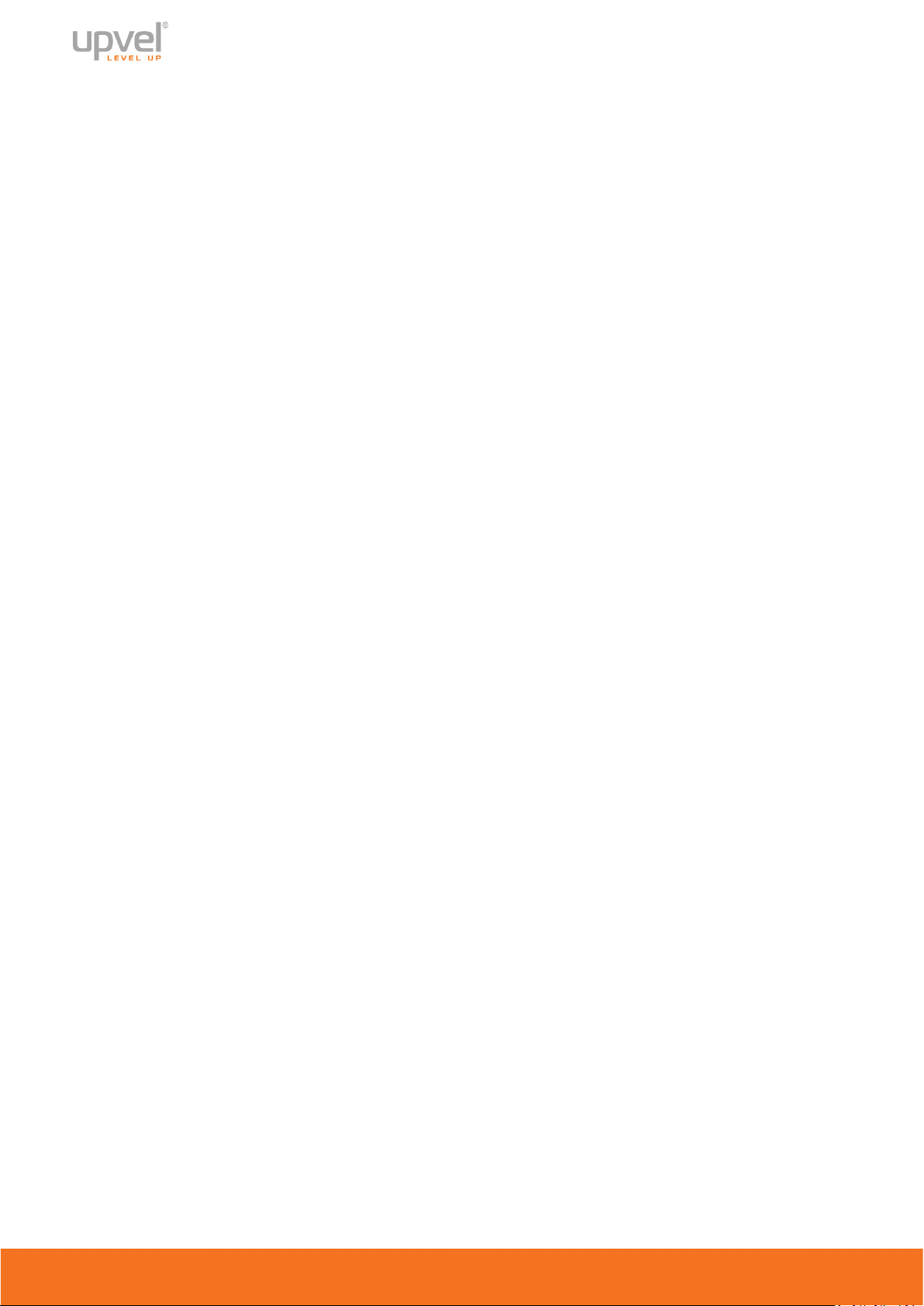
3
Перенаправление портов........................................................................................ 47
DMZ .......................................................................................................................... 48
Блокирование доступа к Web-сайтам .................................................................... 49
USB-устройства ............................................................................................................ 50
Принт-сервер ........................................................................................................... 50
Сервисы хранения данных ......................................................................................... 51
Права пользователей .............................................................................................. 51
Управление дисками ............................................................................................... 52
FTP-сервер ................................................................................................................ 52
SAMBA-сервер .......................................................................................................... 53
Администрирование ................................................................................................... 54
Управление .............................................................................................................. 54
Загрузить прошивку ................................................................................................. 55
Управление настройками ........................................................................................ 56
Сводная информация .............................................................................................. 57
Статистика ................................................................................................................ 58
Журнал событий ...................................................................................................... 60
Возможные проблемы при подключении и настройке роутера ............................. 61
Настройка сетевой платы компьютера ..................................................................... 62
Для Windows Vista, 7 и 8 ............................................................................................. 62
Для Windows XP .......................................................................................................... 65
Для Mac OS X ............................................................................................................... 68
Подключение принтера ............................................................................................. 71
Подключение к Wi-Fi сети ......................................................................................... 78
Windows Vista / 7 ......................................................................................................... 78
Windows XP .................................................................................................................. 80
Подключение с помощью WPS .................................................................................. 82
Подключение нажатием кнопки ............................................................................. 82
Подключение с вводом PIN-кода ........................................................................... 83
Технические характеристики..................................................................................... 85
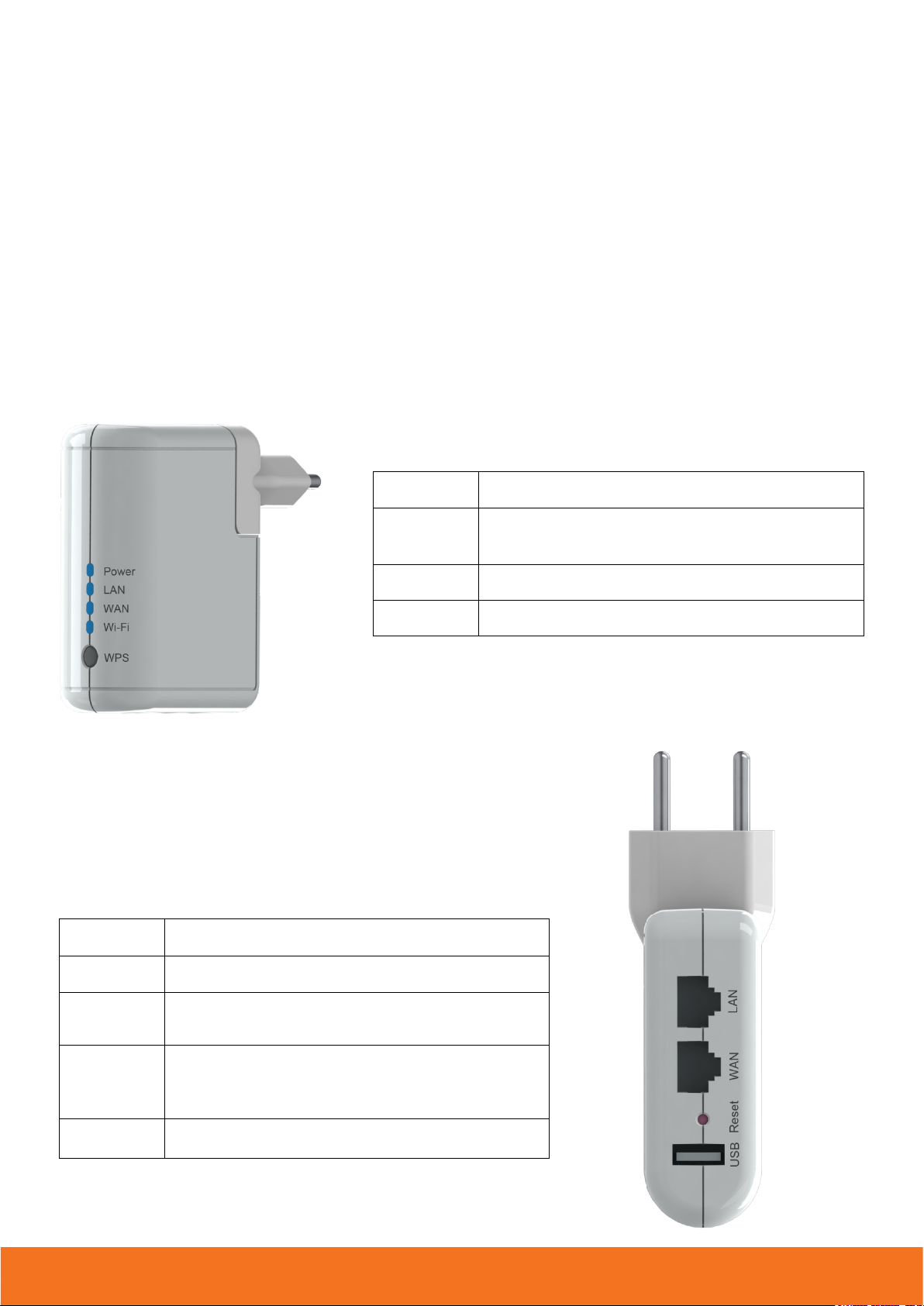
UR-312N4G/UR-322N4G
4
Power
Питание
Подключение к порту LAN (компьютер или
другое устройство локальной сети)
WAN
Подключение к Интернету
Wi-Fi
Работа модуля Wi-Fi / WPS
USB
Разъем для подключения 3G/4G-модема
Reset
Разъем RJ-45 для подключения кабеля
провайдера или модема
Разъем RJ-45 для подключения
локальной сети
Комплект поставки
• Wi-Fi 4G-роутер
• Инструкция по подключению и настройке
• Компакт-диск с утилитой для настройки и руководством пользователя
• Кабель UTP категории 5 длиной 1,5 м.
• Гарантийный талон
Индикаторы
LAN
Разъемы и кнопки
Сброс всех настроек роутера
WAN
LAN
WPS Включение функции Wi-Fi Protected Setup
компьютера или другого устройства
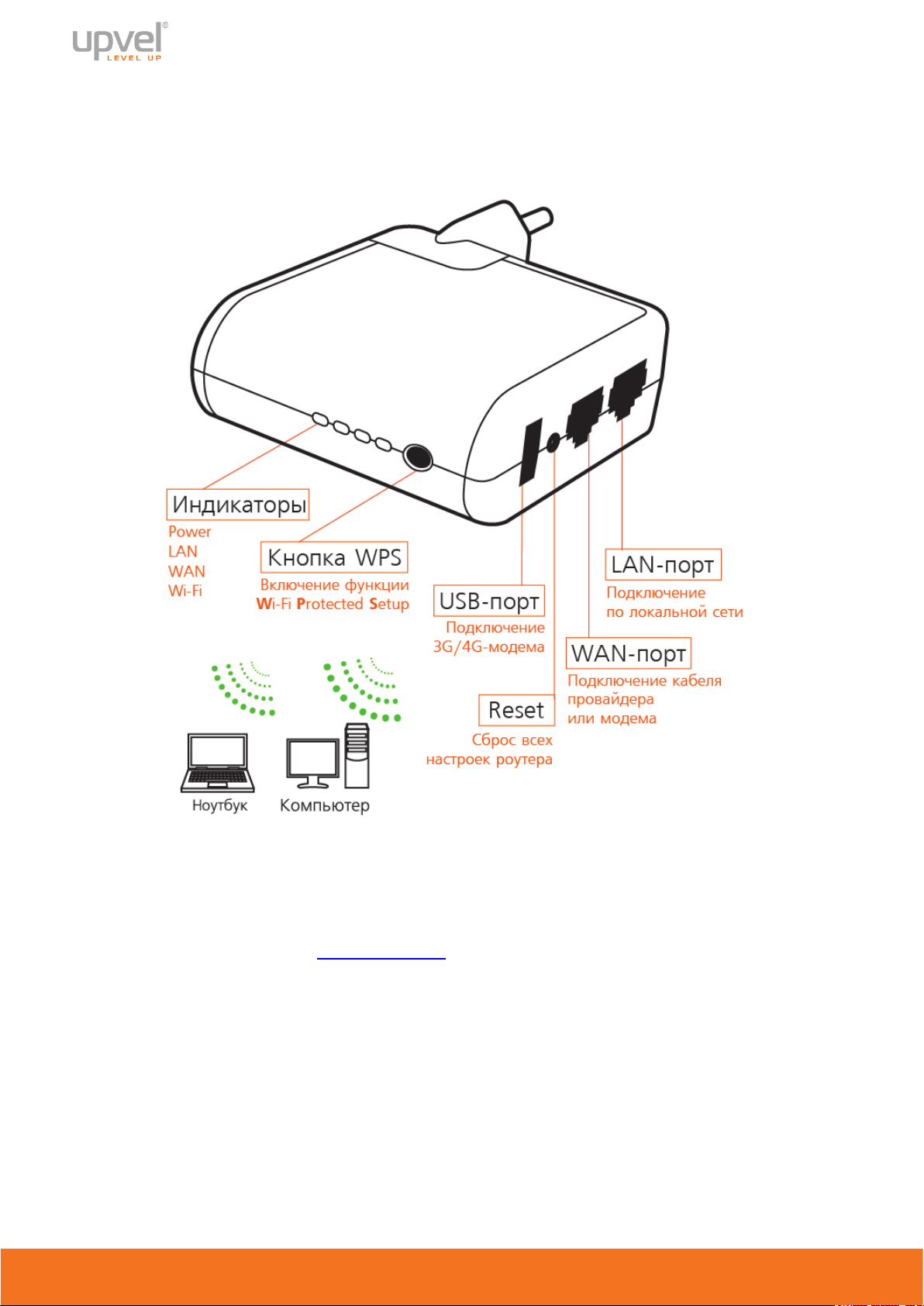
5
Подключение роутера
1. Убедитесь, что сетевая карта вашего компьютера настроена на автоматическое
получение IP-адреса и адреса DNS-сервера. Если это вызывает у вас затруднения,
пожалуйста, обратитесь к Приложению 2.
2. Включите штепсельную вилку роутера в розетку с напряжением 220В. Индикатор на
передней панели роутера должен загореться.
3. Подключите один конец сетевого кабеля (из комплекта поставки) к разъему сетевой
карты вашего компьютера, а другой конец - к разъему LAN роутера.
4. Подключите кабель Интернет-провайдера к порту WAN или 3G/4G-модем к порту USB.
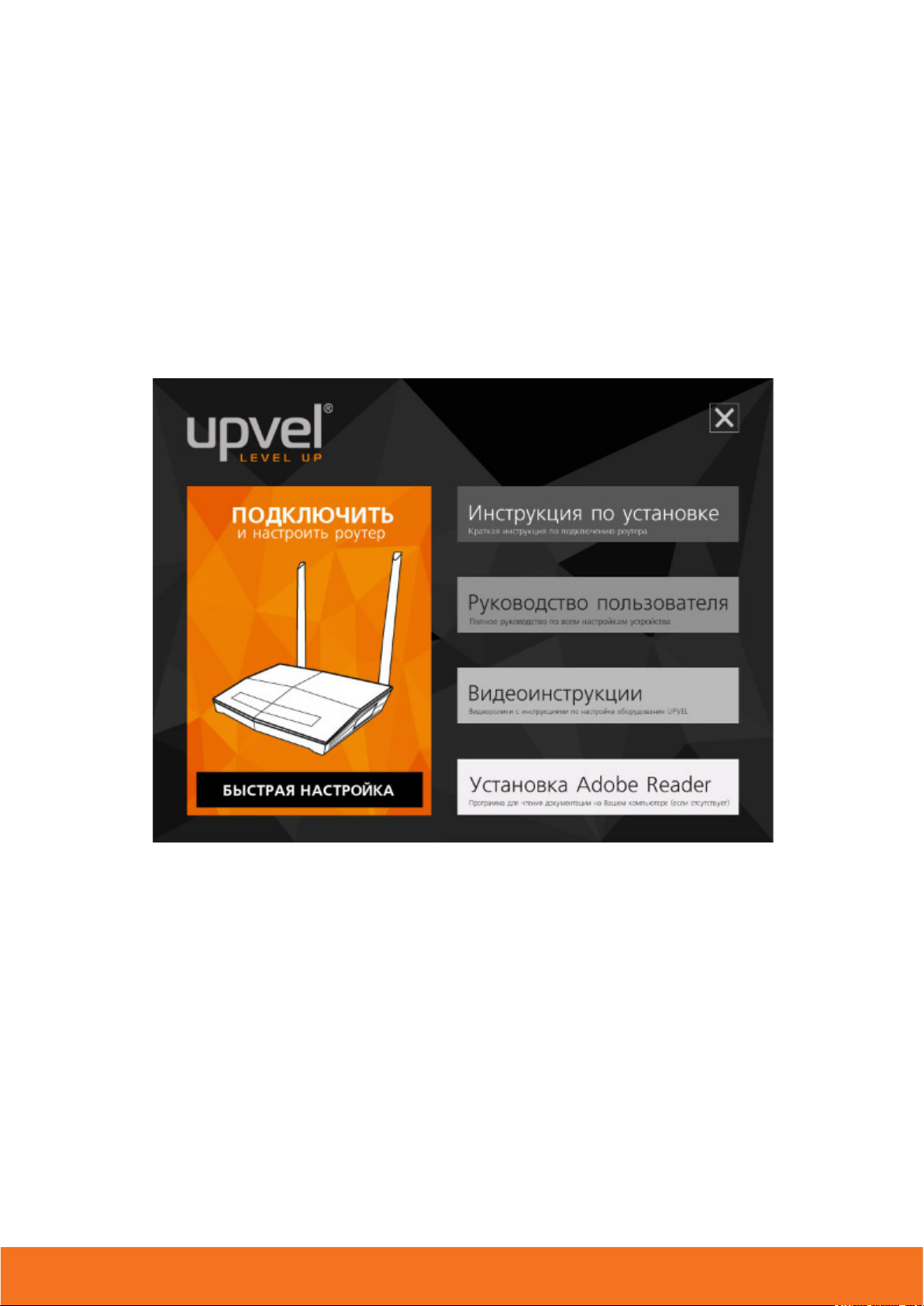
UR-312N4G/UR-322N4G
6
Настройка подключения к Интернету и Wi-Fi сети
1. Установите диск, поставляемый в комплекте с роутером, в CD/DVD-привод
компьютера.
2. Программа настройки должна запуститься автоматически (должно появиться
изображенное ниже окно). Если через некоторое время изображенное ниже окно не
появилось, то, возможно, в операционной системе отключена функция автозапуска
компакт-дисков. В этом случае откройте окно "Мой компьютер" через меню "Пуск"
или значок на рабочем столе и дважды щелкните на значке CD/DVD-привода.
3. В открывшемся окне нажмите кнопку "БЫСТРАЯ НАСТРОЙКА".
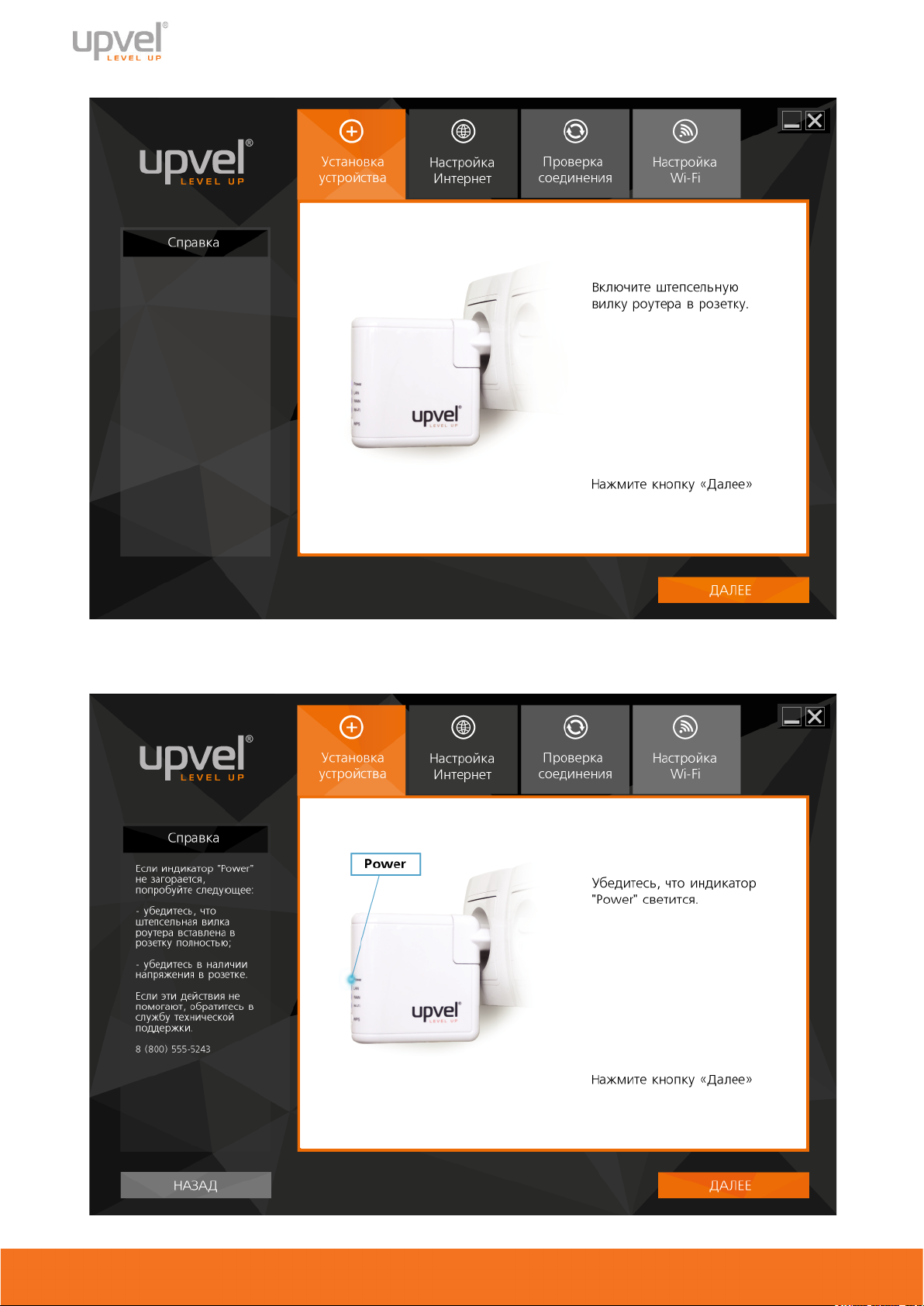
7
4. Следуйте указаниям в окне программы и выполняйте настройку роутера шаг за шагом.
Если у вас возникнут затруднения, обратитесь к разделу Справка, который находится
слева:
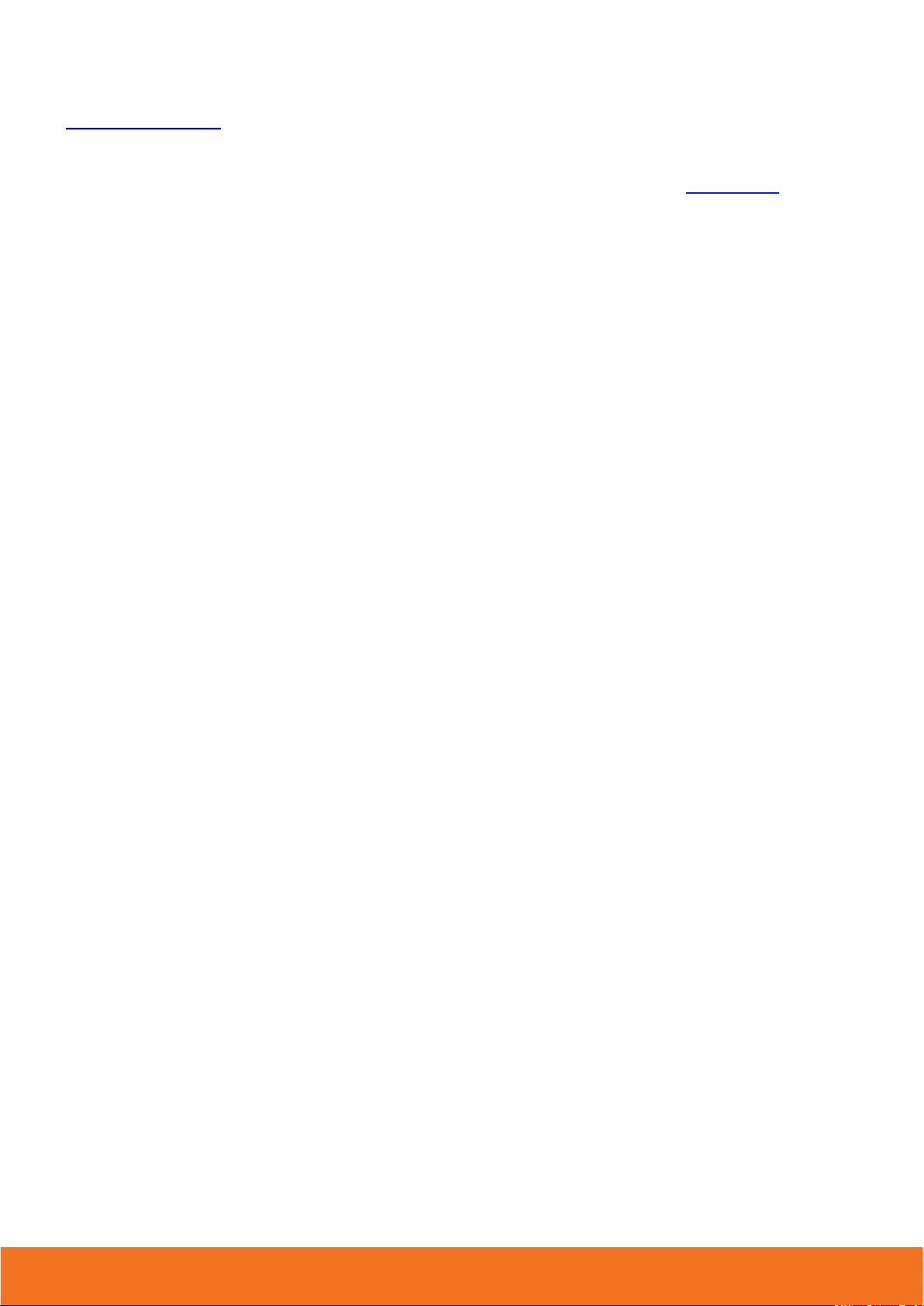
UR-312N4G/UR-322N4G
8
Примечание: Вы можете получить доступ к расширенным настройкам роутера через Web-
интерфейс. Для этого вам необходимо ввести в адресную строку вашего браузера адрес
http://192.168.10.1 и ввести в предложенные поля “admin” в качестве логина и пароля
(рекомендуется в дальнейшем изменить пароль для предотвращения
несанкционированного доступа к настройкам вашего роутера).
Детальное описание настройки вашего роутера через Web-интерфейс приведено в
данном Руководстве пользователя ниже.

9
Оптимизация работы Wi-Fi-сети
Существует множество факторов, способных влиять на радиус действия Wi-Fi устройств:
1. Wi-Fi устройства следует, по возможности, располагать в условиях прямой видимости.
Чем больше препятствий на пути распространения сигнала, тем слабее сигнал.
2. Сведите количество препятствий к минимуму. Каждое препятствие уменьшает радиус
действия Wi-Fi устройства. Располагайте Wi-Fi устройства так, чтобы количество
препятствий между ними было минимальным.
3. Материалы стен и перекрытий помещения сильно влияют на радиосигнал.
Располагайте Wi-Fi устройства в помещении так, чтобы сигналы проходили через
материалы меньшей плотности (например, гипсокартон). Плотные материалы
(металлы, массив древесины, стекло и др.) способны блокировать или сильно
ослаблять сигналы.
4. Качество сигнала в значительной степени зависит от ориентации антенны.
Специальная утилита для обнаружения Wi-Fi точек доступа поможет Вам оптимально
ориентировать антенны Wi-Fi устройств.
5. На качество сигнала также могут влиять радиопомехи, создаваемые во время работы
других устройств. Располагайте Wi-Fi устройства на достаточном расстоянии от таких
устройств, как СВЧ-печи, радиоприемники, радионяни и т. п.
6. Любое устройство, работающее в частотном диапазоне 2,4 ГГц, будет создавать
помехи в Wi-Fi сети. Радиотелефоны и другие радиоустройства, работающие в
частотном диапазоне 2,4 ГГц, могут значительно ухудшать сигналы Wi-Fi сети.
Зарядная база радиотелефона передает радиосигналы трубке, даже когда телефон не
используется. Располагайте Wi-Fi устройства как можно дальше от базы
радиотелефона.
Если после выполнения вышеприведенных рекомендаций сигнал слабый или
отсутствует, то следует установить Wi-Fi устройства в других местах или подключить
дополнительные точки доступа.
См. также: "Оптимизация настроек Wi-Fi сети".
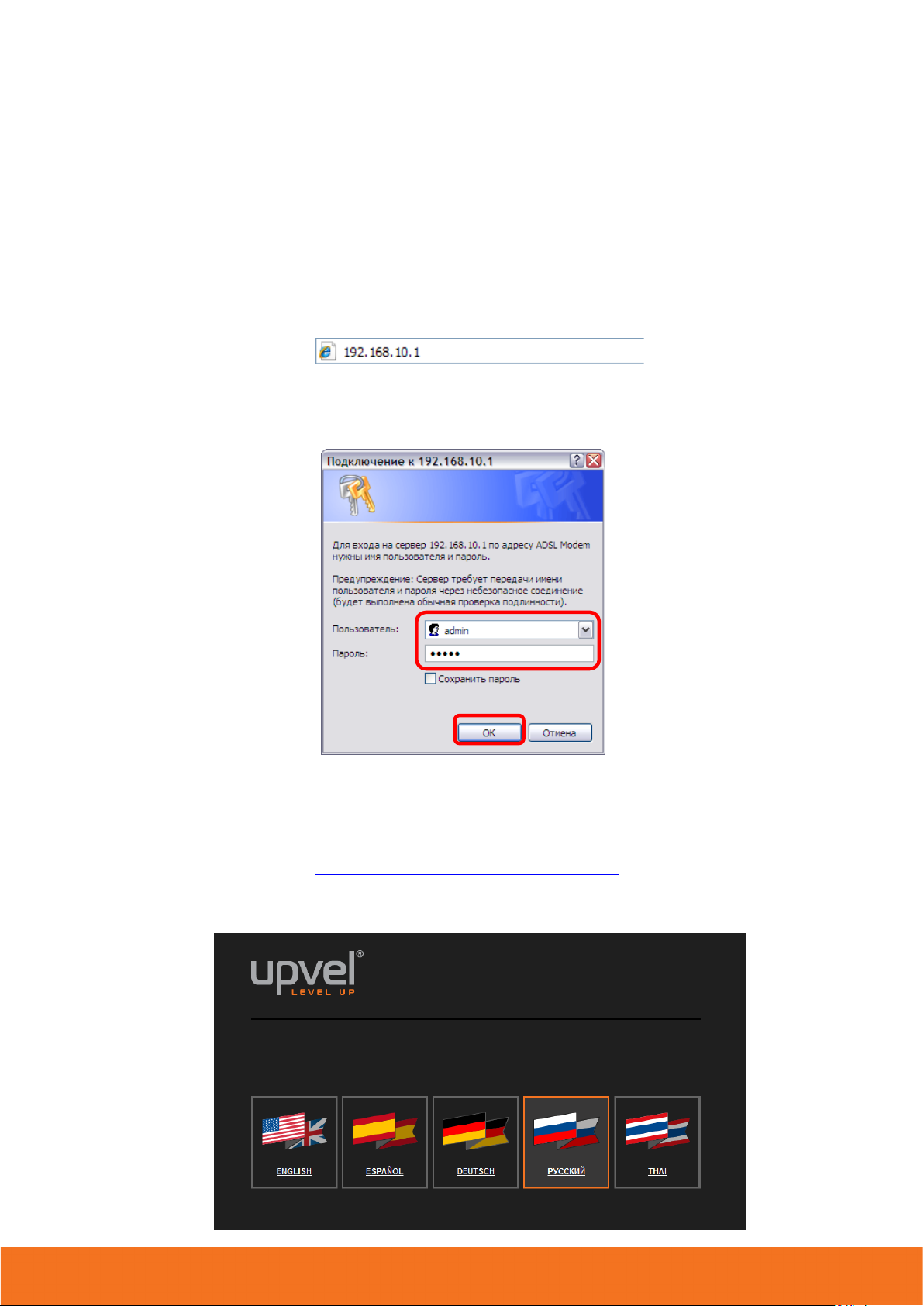
UR-312N4G/UR-322N4G
10
Настройка роутера через упрощённый Web-интерфейс
Упрощённая версия Web-интерфейс роутера содержит основные настройки роутера и
предназначена для пользователей, не обладающих специальными знаниями о принципах
работы компьютерных сетей. Даже если возможность воспользоваться утилитой
настройки роутера для вас в данный момент затруднена или отсутствует, с помощью
простого и понятного Web-интерфейса вы всегда сможете настроить такие параметры
вашего роутера, как защита беспроводной сети, подключение к Интернету и некоторые
другие.
1. Откройте браузер, введите в адресной строке 192.168.10.1 и нажмите клавишу Enter.
Появится окно с запросом имени пользователя и пароля.
Введите в оба поля слово admin и нажмите кнопку OK.
Примечание: рекомендуем вам в дальнейшем сменить пароль на вход в Webинтерфейс роутера. Несанкционированный доступ к управлению вашим роутером
может привести к нежелательным последствиям, от воровства трафика до
умышленного вывода роутера из строя. Процедура смены пароля подробно
рассмотрена в пункте "Администрирование - Управление".
2. Выберите язык.
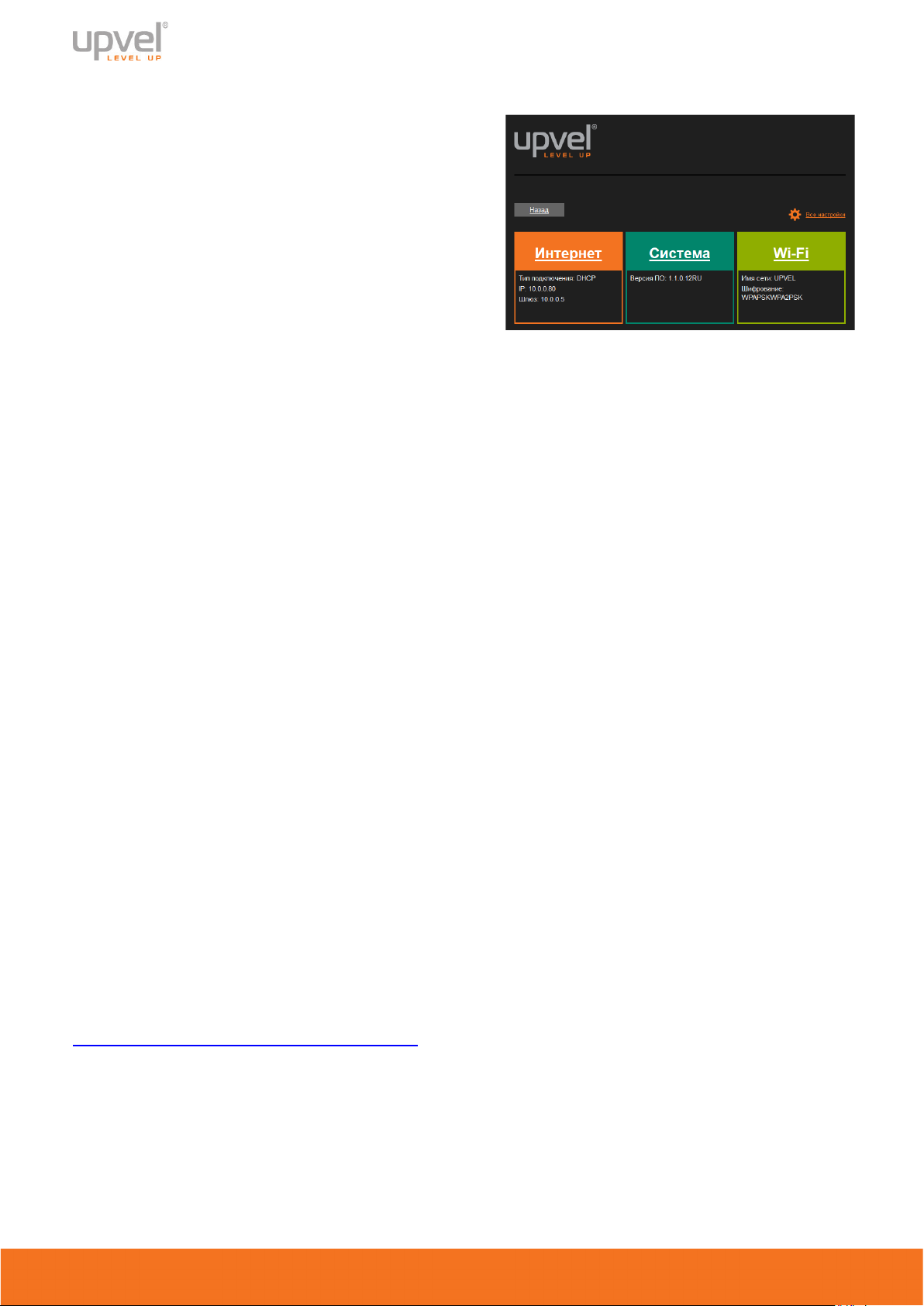
11
Подключение к Интернету (через кабельное Ethernet-соединение)
1. Нажмите кнопку "Интернет".
2. Введите данные из договора с вашим провайдером.
Выберите тип подключения, используемый вашим провайдером.
Тип подключения к Интернету - выберите тип подключения из раскрывающегося списка
и введите необходимые настройки. Эти настройки вы можете найти в договоре с вашим
Интернет-провайдером (либо уточнить в технической поддержке вашего провайдера).
3G Backup - данная функция позволяет вам использовать беспроводной 3G/4G(LTE)модем (приобретается отдельно) в качестве резервного канала связи.
Если ваше основное соединение (через порт WAN) пропадёт, роутер автоматически
предпримет попытку подключиться к Интернету через подключенный USB-модем.
Наличие соединения через порт WAN будет периодически проверяться, и, в случае
восстановления связи на проводном канале роутер переключится обратно на него.
Выберите значение Вкл, чтобы включить эту функцию.
3G-клиент - это поле станет доступным после активации функции 3G Backup. Введите
сюда необходимые настройки (обратитесь к справочным материалам модема или в
техническую поддержку вашего провайдера, чтобы уточнить данные параметры).
Клонировать MAC-адрес Воспользуйтесь этой опцией, если ваш провайдер
осуществляет проверку MAC-адреса при попытке выхода в Интернет. Для этого в
раскрывающемся списке выберите опцию Вкл. Нажмите кнопку Fill my MAC для
использования роутером MAC-адреса сетевого интерфейса компьютера, с помощью
которого вы осуществляете настройку.
Для настройки подключения к Интернету через VPN-соединение в поле Тип
подключения к Интернету выберите протокол, используемый вашим провайдером, и
введите имя сервера, ваш логин и пароль.
Нажмите Применить, чтобы сохранить внесённые изменения.
Примечание : если вы хотите сбросить настройки роутера на заводские, см. главу
"Сброс настроек роутера на заводские".
Примечание 2: в дальнейшем для выхода в Интернет вам не нужно будет запускать
подключение к Интернету на вашем компьютере - роутер будет устанавливать
соединение автоматически.
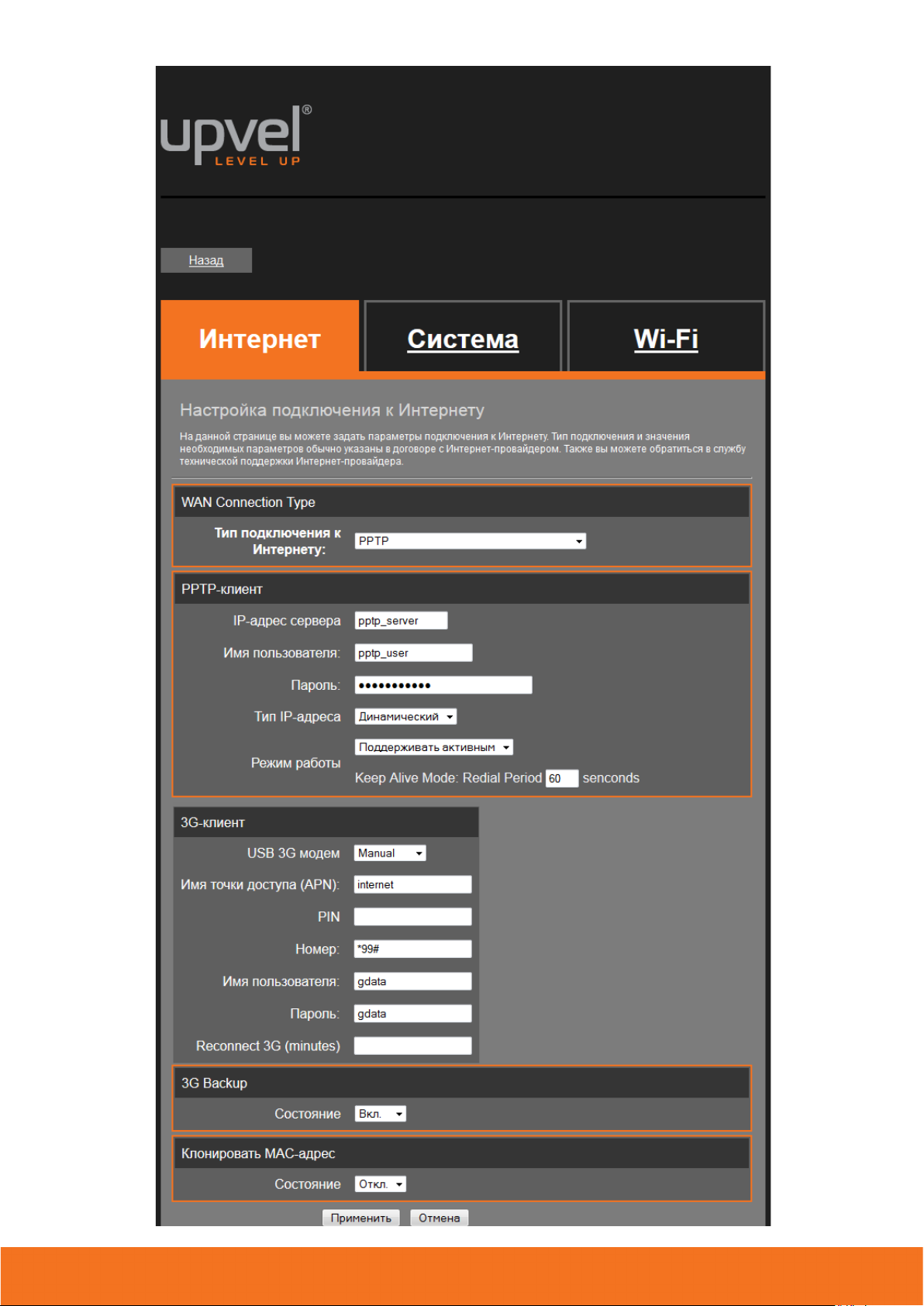
UR-312N4G/UR-322N4G
12

13
Настройка подключения с Dual Access (Russian PPPoE, Russian PPTP, Russian L2TP).
Некоторые провайдеры России и стран СНГ при подключении предоставляют доступ не
только к ресурсам Интернета, но и ресурсам собственной локальной сети. Настройка
такого подключения проводится в два этапа:
1. Настройте подключение к Интернету, выбрав используемый вашим провайдером
протокол (динамический или статический PPPoE, PPTP или L2TP) и введя логин,
пароль и другие нужные данные, если таковые есть.
2. Обратитесь к справочным материалам вашего провайдера или в его техническую
поддержку, чтобы узнать, не использует ли он статические маршруты для доступа к
локальным ресурсам. Если да, то войдите в расширенную версию Веб-интерфейса,
перейдите в раздел Локальная сеть и Интернет - Маршрутизация и введите
нужные маршруты.
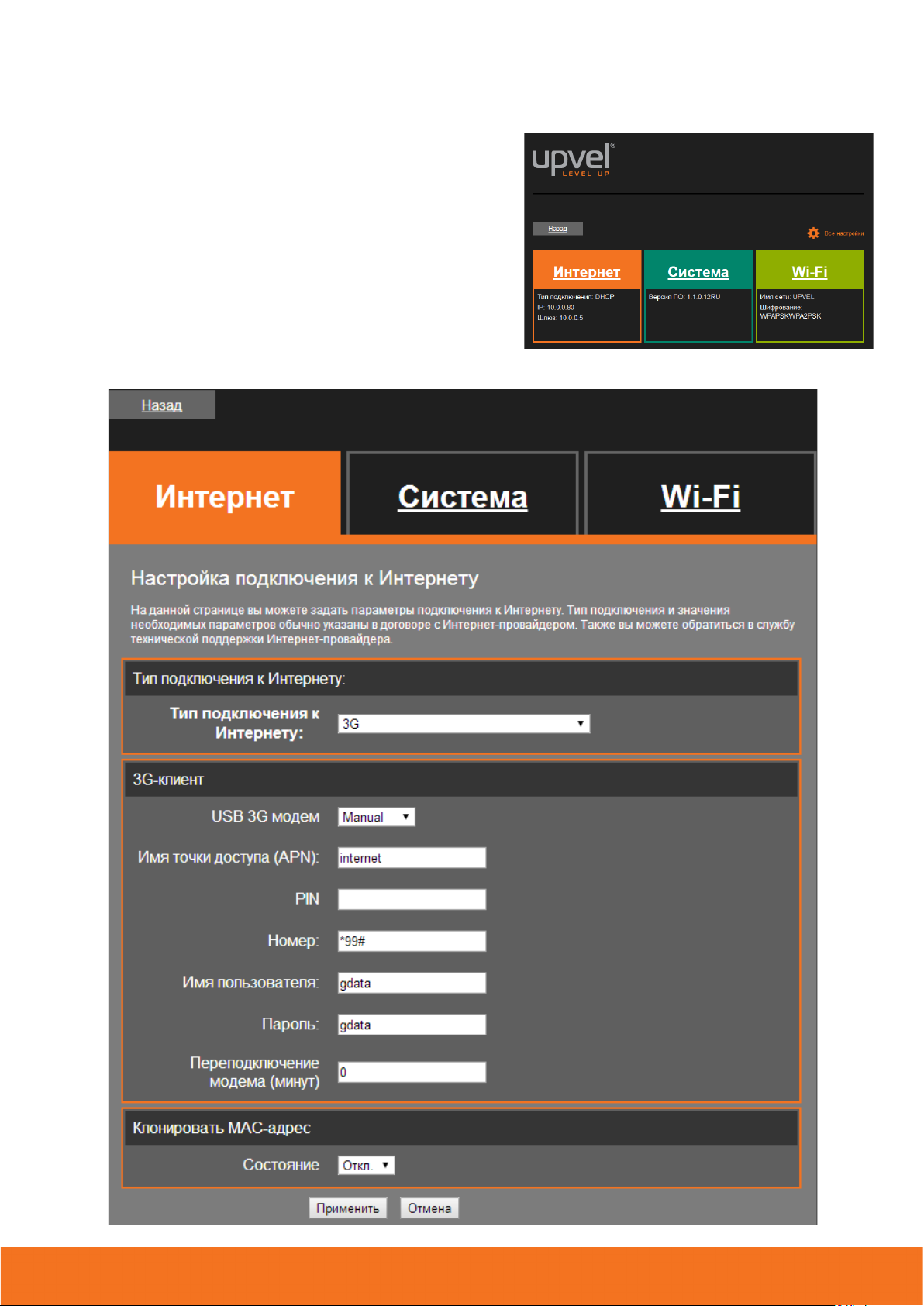
UR-312N4G/UR-322N4G
14
Подключение к Интернету (через беспроводной 3G-модем)
с1. Войдите в главное меню и нажмите кнопку "Интернет".
2. Тип подключения к Интернету - выберите 3G.
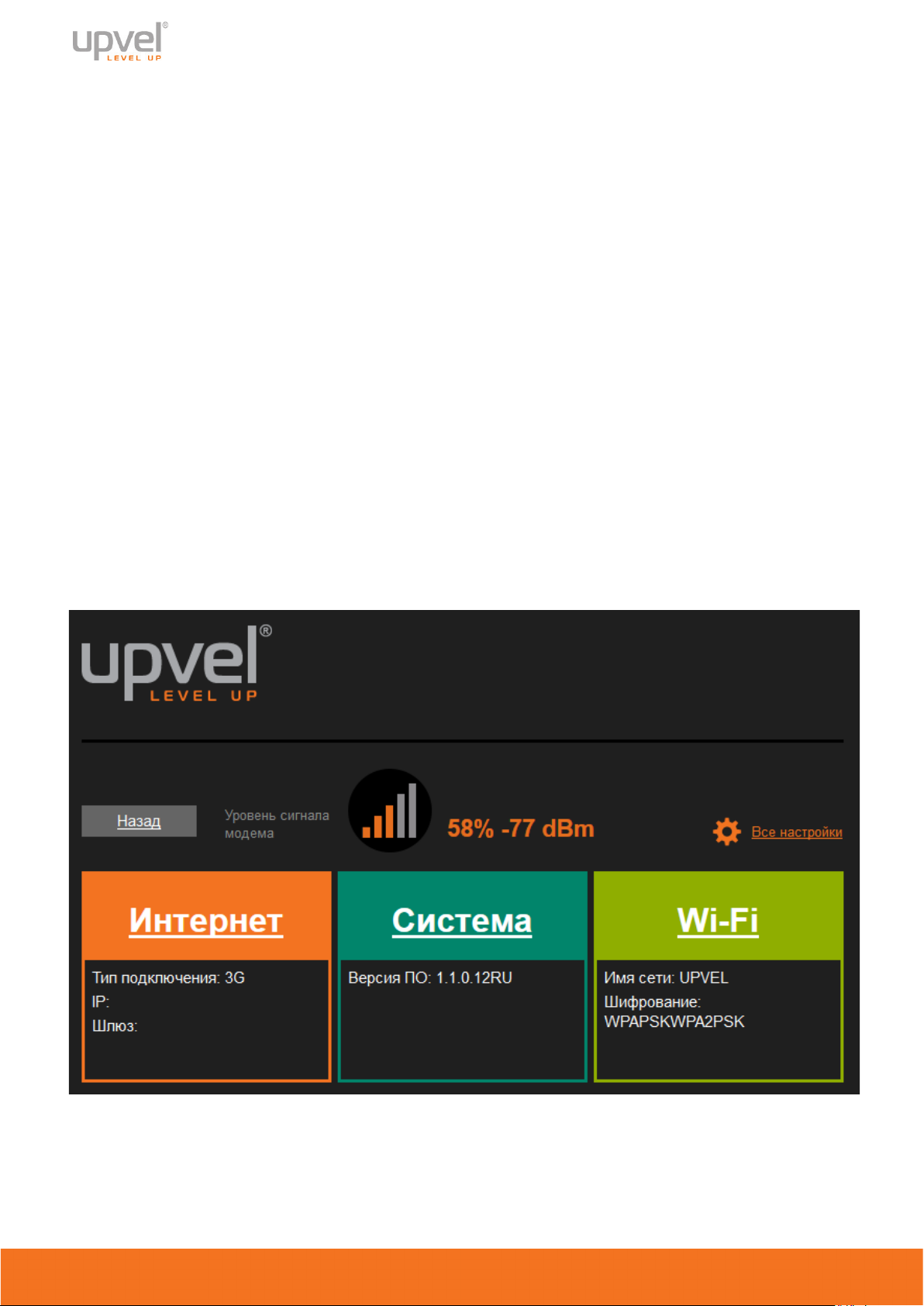
15
Выберите из раскрывающегося списка USB 3G модем название вашего провайдера,
чтобы ввести необходимые настройки автоматически.
Если вашего провайдера нет в списке, выберите опцию Manual и введите необходимые
параметры вручную (обратитесь к справочным материалам модема или в техническую
поддержку вашего провайдера, чтобы уточнить данные параметры).
Переподключение модема (минут) - интервал безусловной реинициализации модема.
Другими словами, это означает, что через указанное количество минут модем будет
перезагружен. Если роутер будет работать в автономном режиме при минимальном
участии человека (например, для телеметрии), мы рекомендуем реинициализировать
модем хотя бы раз в сутки (и, соответственно, установить значение 1440).
Для сохранения внесённых изменений нажмите Применить.
Если вам не удаётся подключить ваш беспроводной модем к Интернету, попробуйте
следующее:
1. Проверьте ваш баланс и, в случае необходимости, пополните его;
2. Переместите модем в зону более уверенного приёма (при помощи USB-удлинителя
или вместе с роутером);
3. Убедитесь в работоспособности модема, подключив его к компьютеру напрямую.
Если модем соединяется с Интернетом, сбросьте настройки роутера на заводские,
подключите модем и попробуйте настроить соединение ещё раз.
Обратите внимание: после того, как вы выберите 3G или 4G/LTE в качестве типа
подключения, в главном меню упрощённого веб-интерфейса появится индикатор силы
сигнала. Это поможет вам выбрать оптимальное местоположение вашего модема.

UR-312N4G/UR-322N4G
16
Подключение к Интернету (через беспроводной 4G/LTE-модем)
Для доступа в Интернет с использованием модемов E3276, E392, Yota One и 4G-модемов
вообще.
1. Войдите в главное меню и нажмите кнопку
"Интернет".
2. Тип подключения к Интернету - выберите 4G/LTE (QMI/NDIS).
Для сохранения внесённых изменений нажмите Применить.
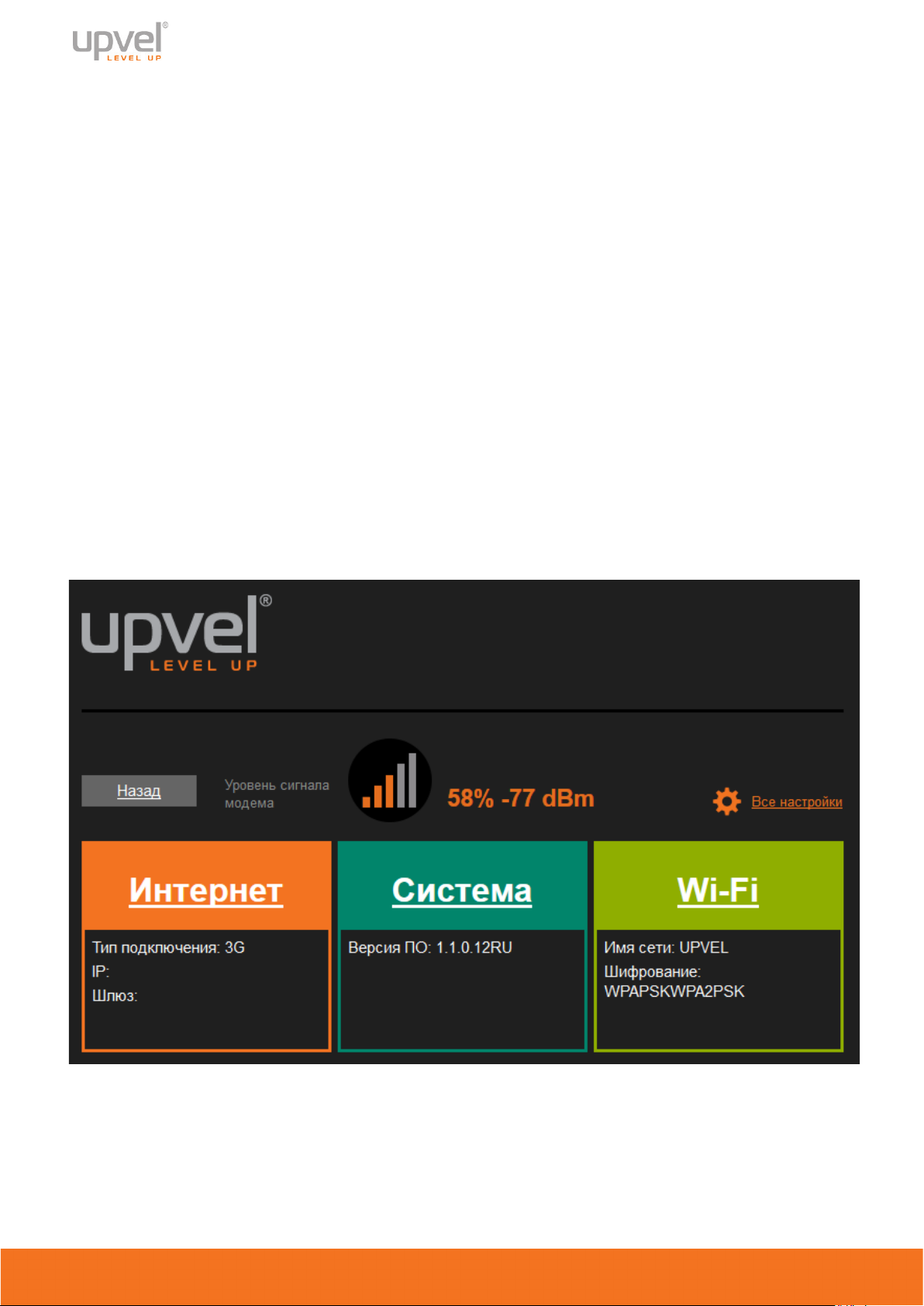
17
Если вам не удаётся подключить ваш беспроводной модем к Интернету, попробуйте
следующее:
1. Если ваш модем не работает с настройками как на изображении выше, обратитесь
к справочным материалам вашего провайдера или в его техническую поддержку,
чтобы узнать необходимые настройки APN и UI Port.
2. Проверьте ваш баланс и, в случае необходимости, пополните его;
3. Переместите модем в зону более уверенного приёма (при помощи USB-удлинителя
или вместе с роутером);
4. Убедитесь в работоспособности модема, подключив его к компьютеру напрямую.
Если модем соединяется с Интернетом, сбросьте настройки роутера на заводские,
подключите модем и попробуйте настроить соединение ещё раз.
Переподключение модема (минут) - интервал безусловной реинициализации модема.
Другими словами, это означает, что через указанное количество минут модем будет
перезагружен. Если роутер будет работать в автономном режиме при минимальном
участии человека (например, для телеметрии), мы рекомендуем реинициализировать
модем хотя бы раз в сутки (и, соответственно, установить значение 1440).
Для сохранения внесённых изменений нажмите Применить.
Обратите внимание: после того, как вы выберите 3G или 4G/LTE в качестве типа
подключения, в главном меню упрощённого веб-интерфейса появится индикатор силы
сигнала. Это поможет вам выбрать оптимальное местоположение вашего модема.
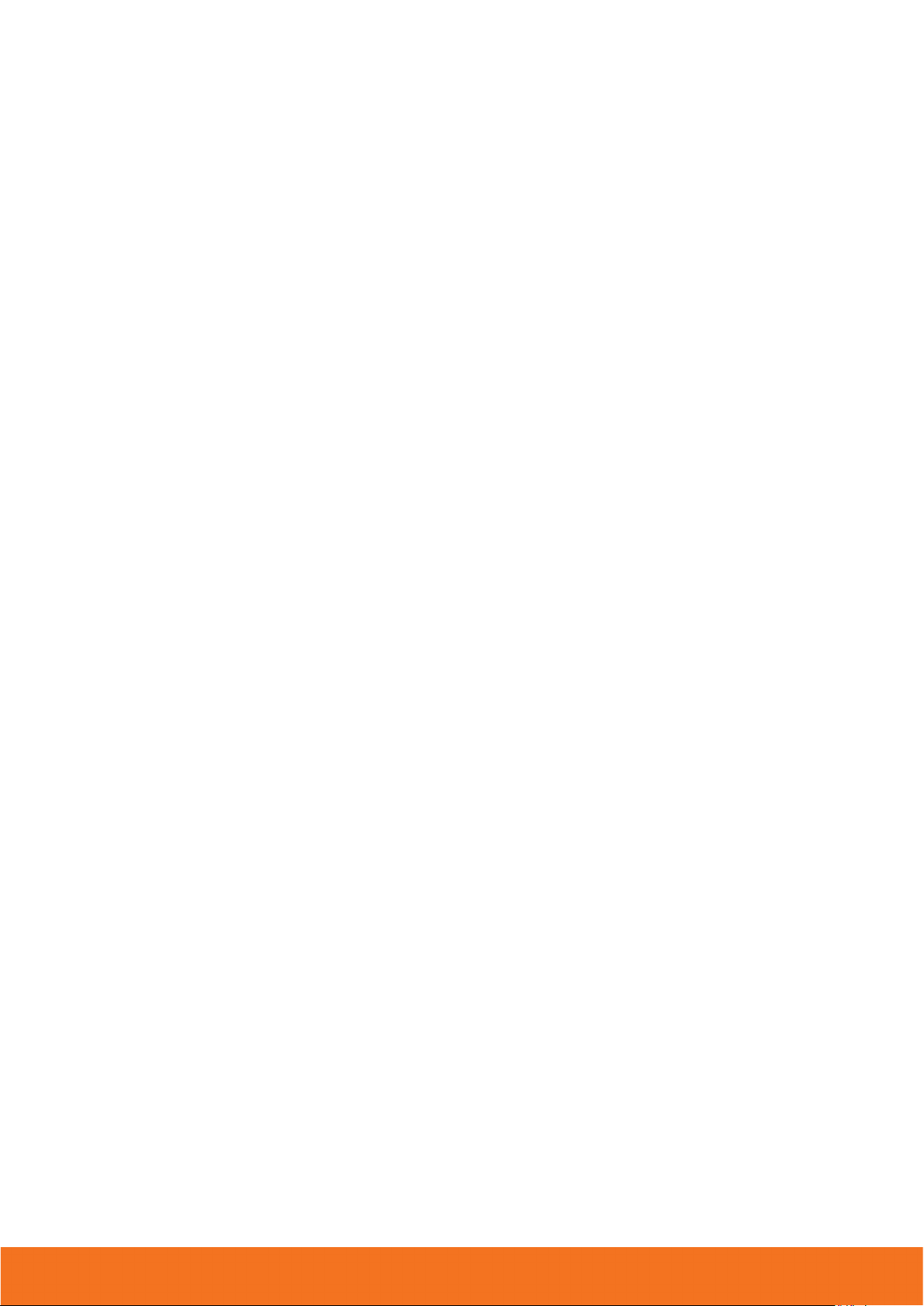
UR-312N4G/UR-322N4G
18
Система
На этой странице вы можете настроить основные системные параметры.
Рекомендуем вам изменить пароль доступа к Веб-интерфейсу управления роутером. Для
этого в меню Учетная запись администратора введите новый пароль и нажмите кнопку
Применить.
Также рекомендуем вам изменить системное время роутера. Вы можете указать NTP-
сервер (сервер точного времени), либо синхронизировать системное время роутера с
часами вашего компьютера. Для сохранения изменений нажмите кнопку Применить.
Если вы пользуетесь услугами провайдера динамических DNS, на этой странице вы
сможете ввести соответствующие настройки.

19
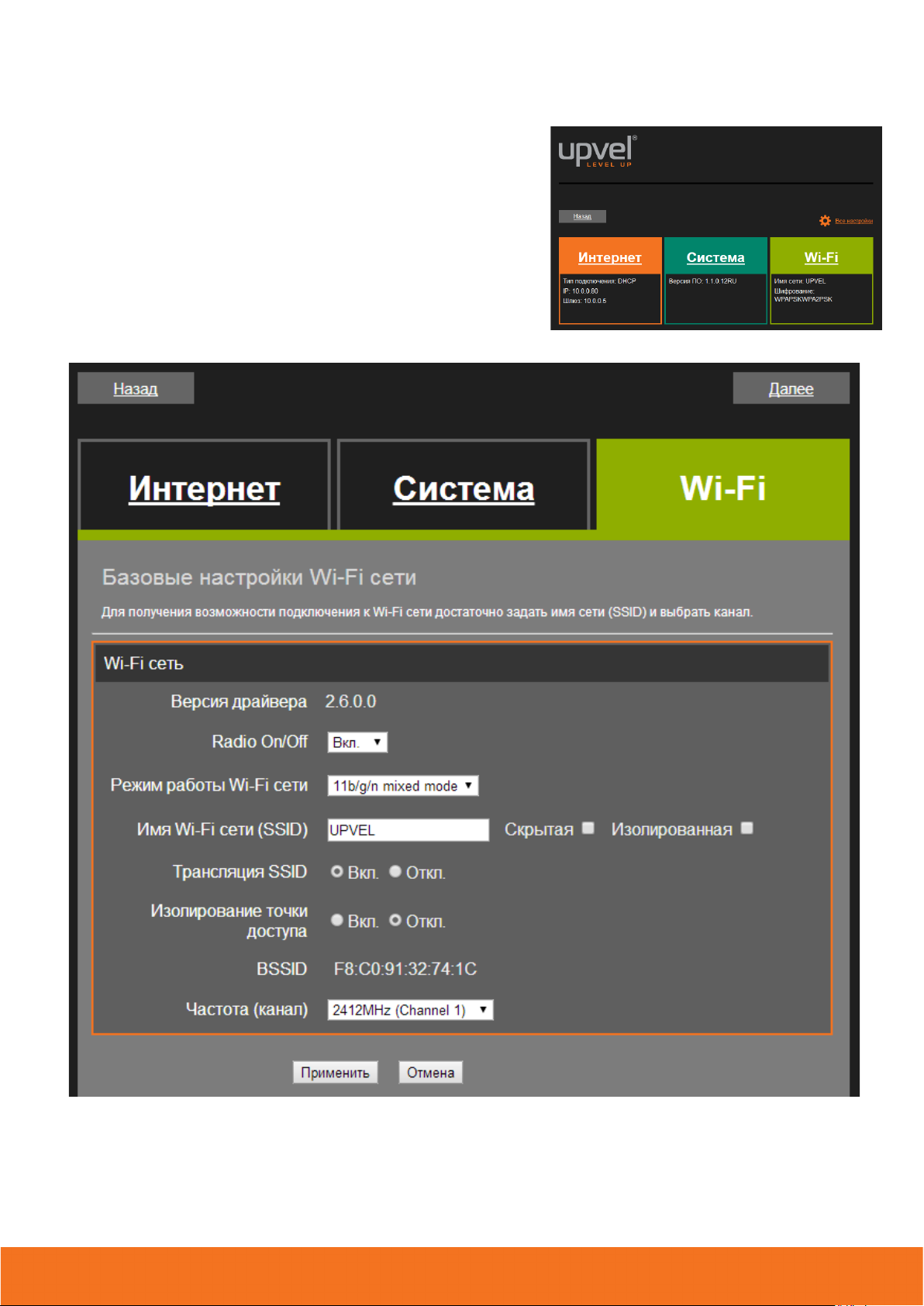
20
Настройки Wi-Fi сети
1. Войдите в главное меню и нажмите кнопку "Wi-Fi".
2. Базовые настройки Wi-Fi сети
UR-312N4G/UR-322N4G
Режим работы Wi-Fi сети - выберите режим, совместимый со всеми Wi-Fi-устройствами,
которые вы планируете подключать к беспроводной сети.
Имя Wi-Fi-сети (SSID) - в данном поле вы можете задать имя создаваемой роутером
Wi-Fi сети.
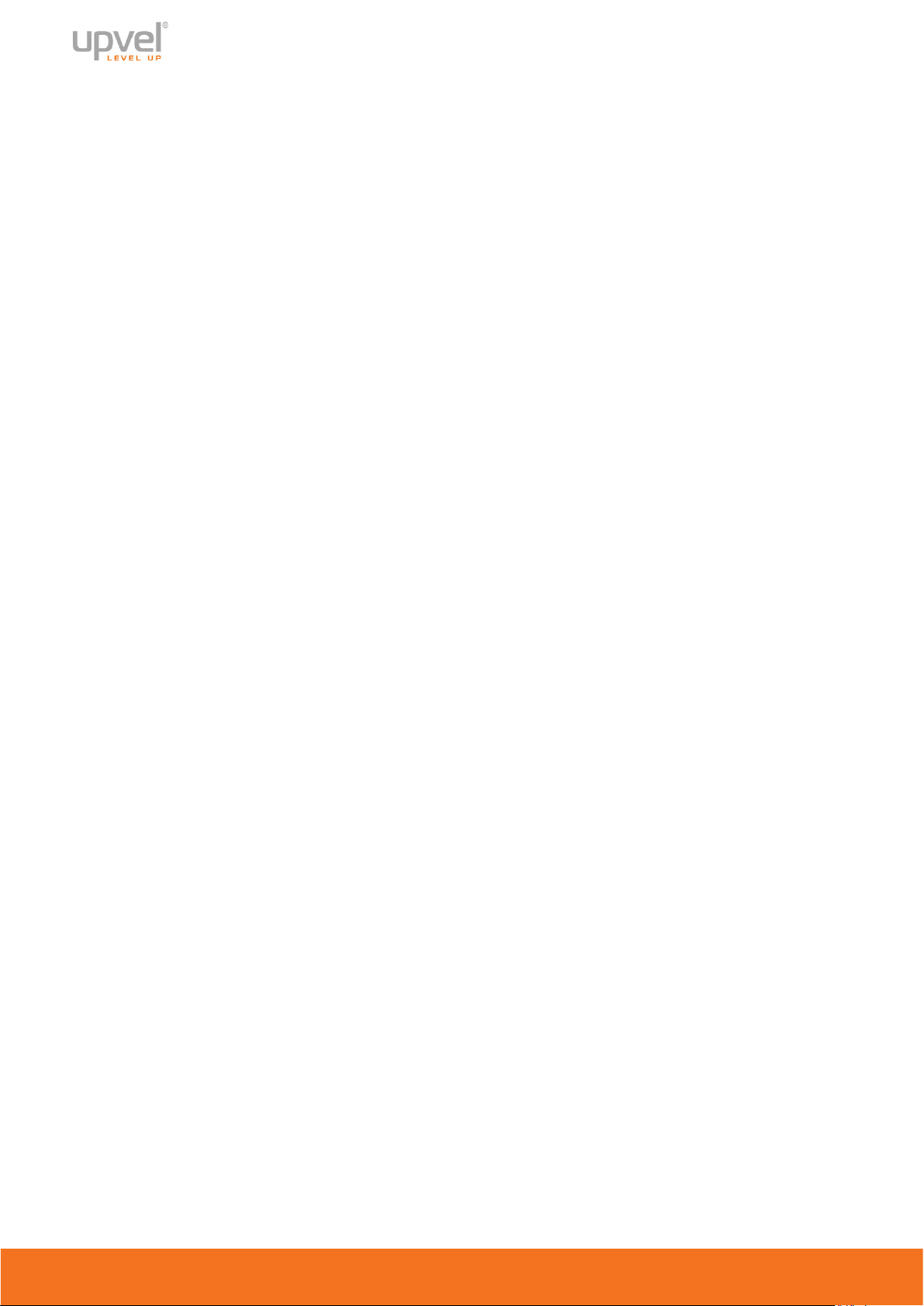
21
Трансляция SSID - отключите, чтобы SSID (имя вашей сети) нельзя было увидеть в
списке доступных сетей при помощи стандартных средств.
Изолирование точки доступа - включите эту опцию, чтобы клиентские устройства,
подключённые по беспроводной сети роутера, были недоступны для клиентов проводной
сети.
Частота (канал) - выберите другой канал, если на текущем соединение работает
нестабильно (например, из-за наложения сигналов других точек доступа).
Для сохранения настроек нажмите кнопку "Применить" и нажмите Далее для настройки
безопасности вашей беспроводной сети.
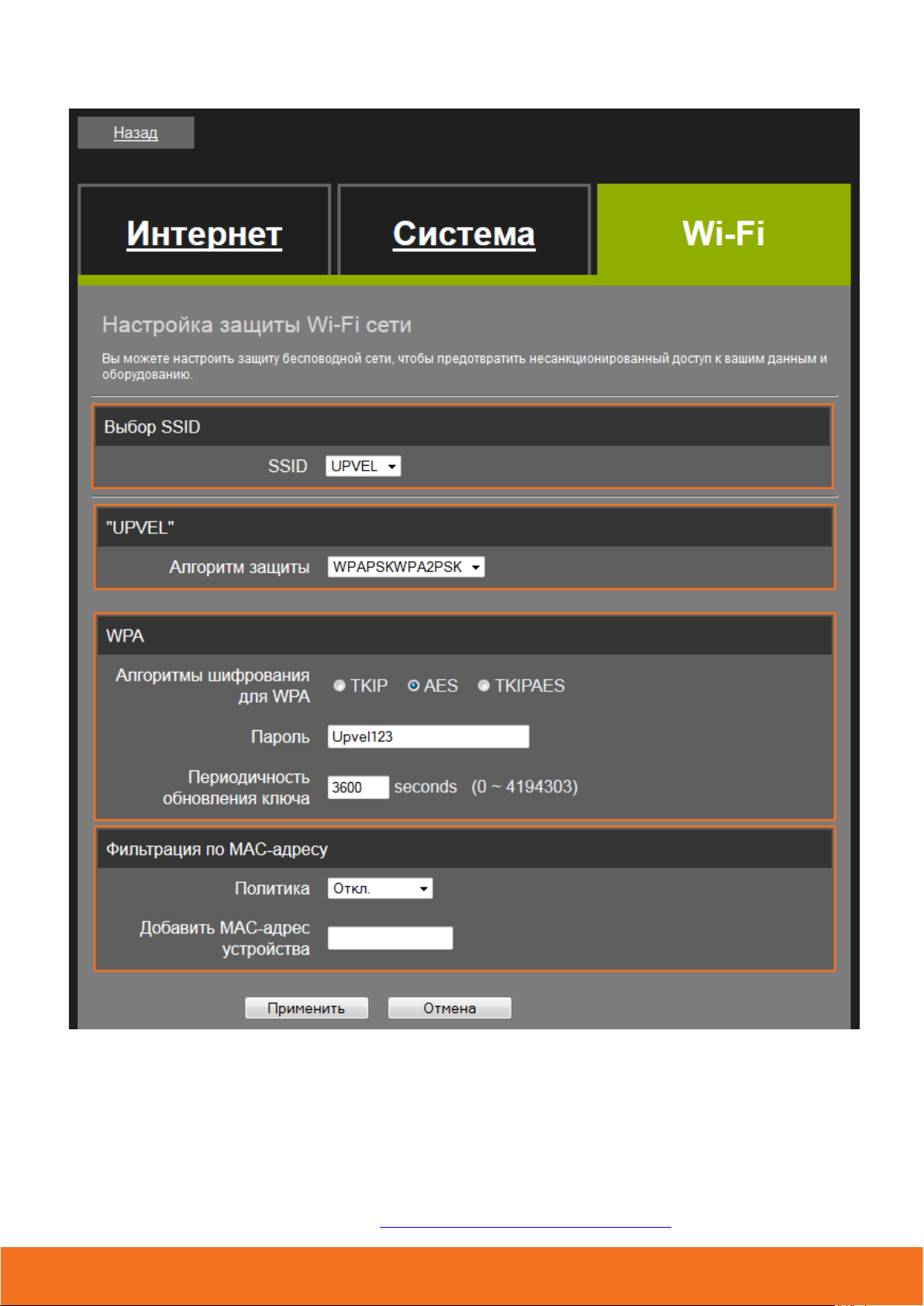
22
3. Настройка защиты Wi-Fi сети
UR-312N4G/UR-322N4G
SSID - если вы создали одну или несколько виртуальных сетей, выберите ту, которую
хотите настроить в данный момент.
Алгоритм защиты - выберите наиболее совершенный алгоритм защиты из тех, что
поддерживаются всеми устройствами, которые вы планируете подключать к
беспроводной сети (сверху вниз от WEP как самого незащищённого до WPA2).
Алгоритм шифрования для WPA - рекомендуем выбрать AES (если он поддерживается
всеми устройствами, которые вы планируете подключать). Подробнее о выборе
алгоритмов шифрования см. пункт "Оптимизация настроек Wi-Fi сети".

23
Пароль - введите пароль (не менее восьми символов латинского алфавита и цифр).
Помните, что пароль чувствителен к регистру (MetallicA и METALLICA - разные
пароли!).
Примечание: если вы выберите защиту WEP, вам нужно будет аналогичным образом
создать ключ WEP.
Фильтрация по MAC-адресу. Вы можете разрешить (или запретить) подключаться к
беспроводной сети только тем устройствам, чей МАС-адрес внесён в таблицу
фильтрации.
Для активации данной функции выберите политику действий из раскрывающегося списка
(по умолчанию - "Откл.", функция отключена) и введите MAC-адрес устройства, которому
вы хотите разрешить или запретить доступ.
Для сохранения настроек нажмите кнопку "Применить".
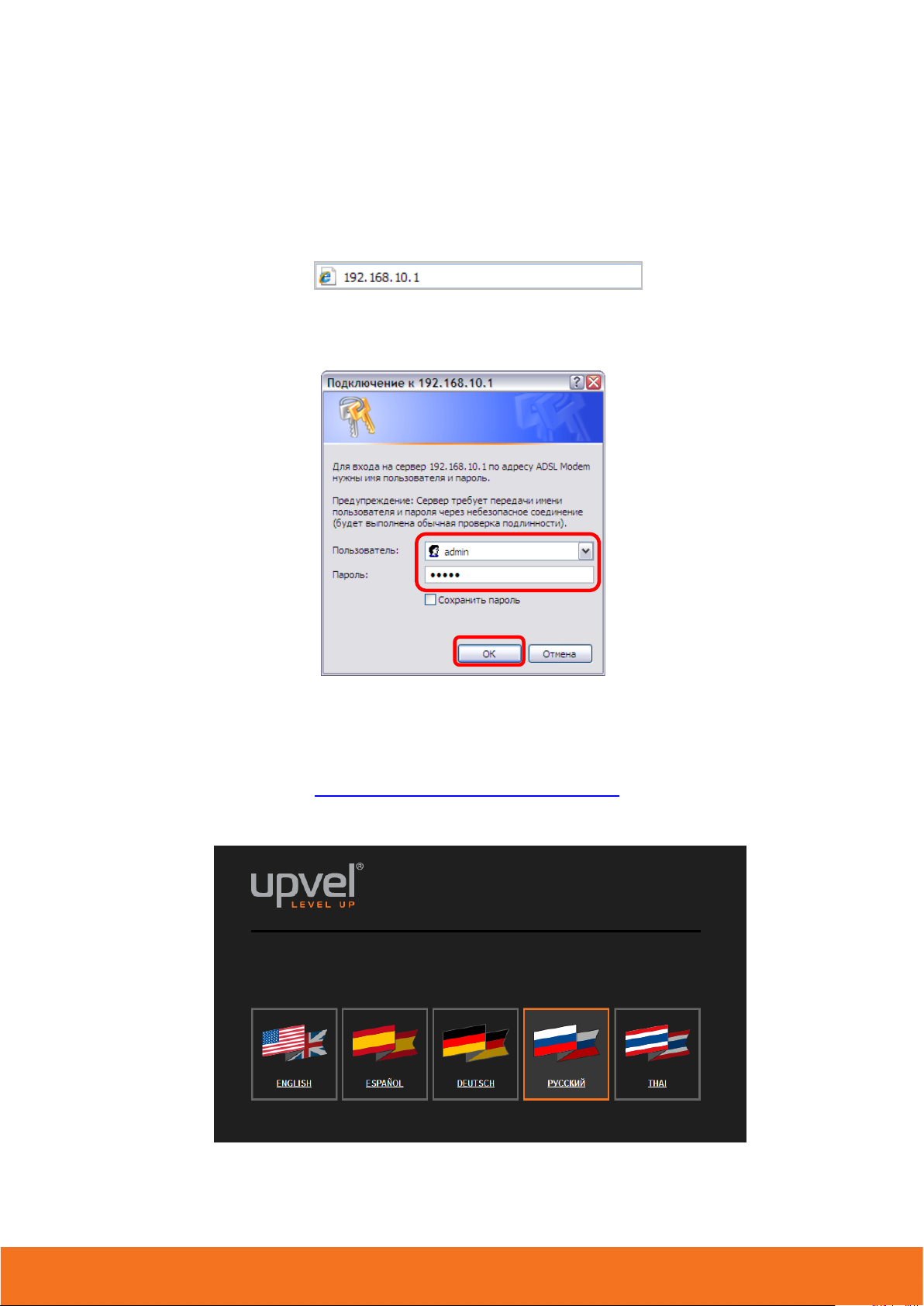
UR-312N4G/UR-322N4G
24
Настройка роутера через расширенную версию Web- интерфейса
Расширенная версия Web-интерфейса предоставляет доступ ко всем настройкам вашего
роутера. Процедура входа в расширенную версию Web-интерфейса практически
аналогична процедуре входа в упрощённую.
1. Откройте браузер, введите в адресной строке 192.168.10.1 и нажмите клавишу
Enter.
Появится окно с запросом имени пользователя и пароля.
Введите в оба поля слово admin и нажмите кнопку OK.
Примечание: рекомендуем вам в дальнейшем сменить пароль на вход в Webинтерфейс роутера. Несанкционированный доступ к управлению вашим роутером
может привести к нежелательным последствиям, от воровства трафика до
умышленного вывода роутера из строя. Процедура смены пароля подробно
рассмотрена в пункте "Администрирование - Управление".
2. Выберите язык.
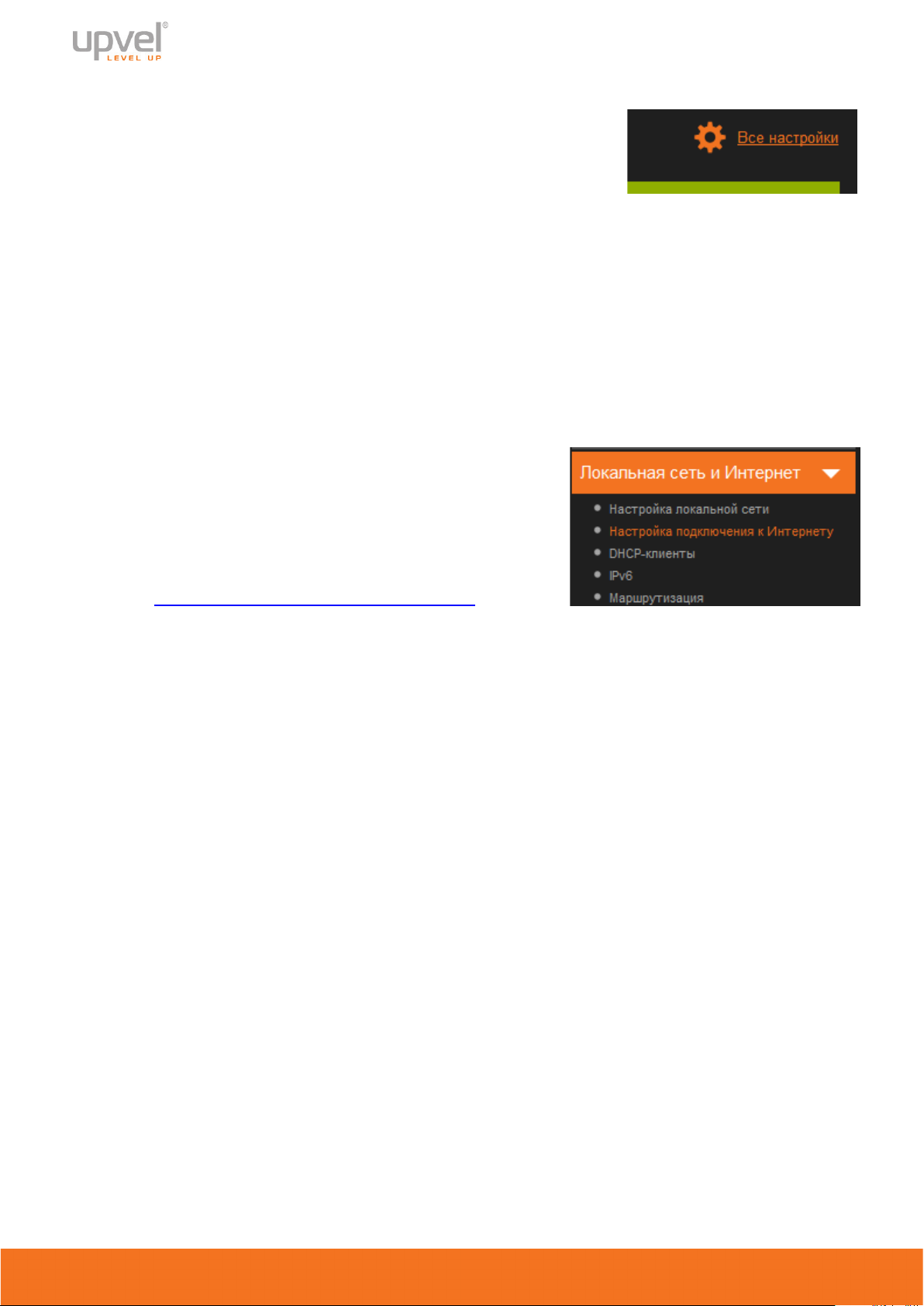
25
3. Оказавшись в главном меню упрощённой версии Web-интерфейса, нажмите на кнопку
"Все настройки".
Примечание: вы также можете получить доступ к расширенному Web-интерфейсу
напрямую, вводя в адресную строку: 192.168.10.1/home2.asp. Используйте способ,
который кажется вам наиболее удобным.
4. Выберите язык и нажмите "Применить".
Подключение к сети Интернет
Настройка подключения к Интернету аналогична
настройке подключения через упрощённый Web-
интерфейс.
Выберите пункты Настройка подключения к
Интернету и укажите параметры из договора с вашим
Интернет-провайдера.
См. пункт Настройка подключения к Интернету ниже.
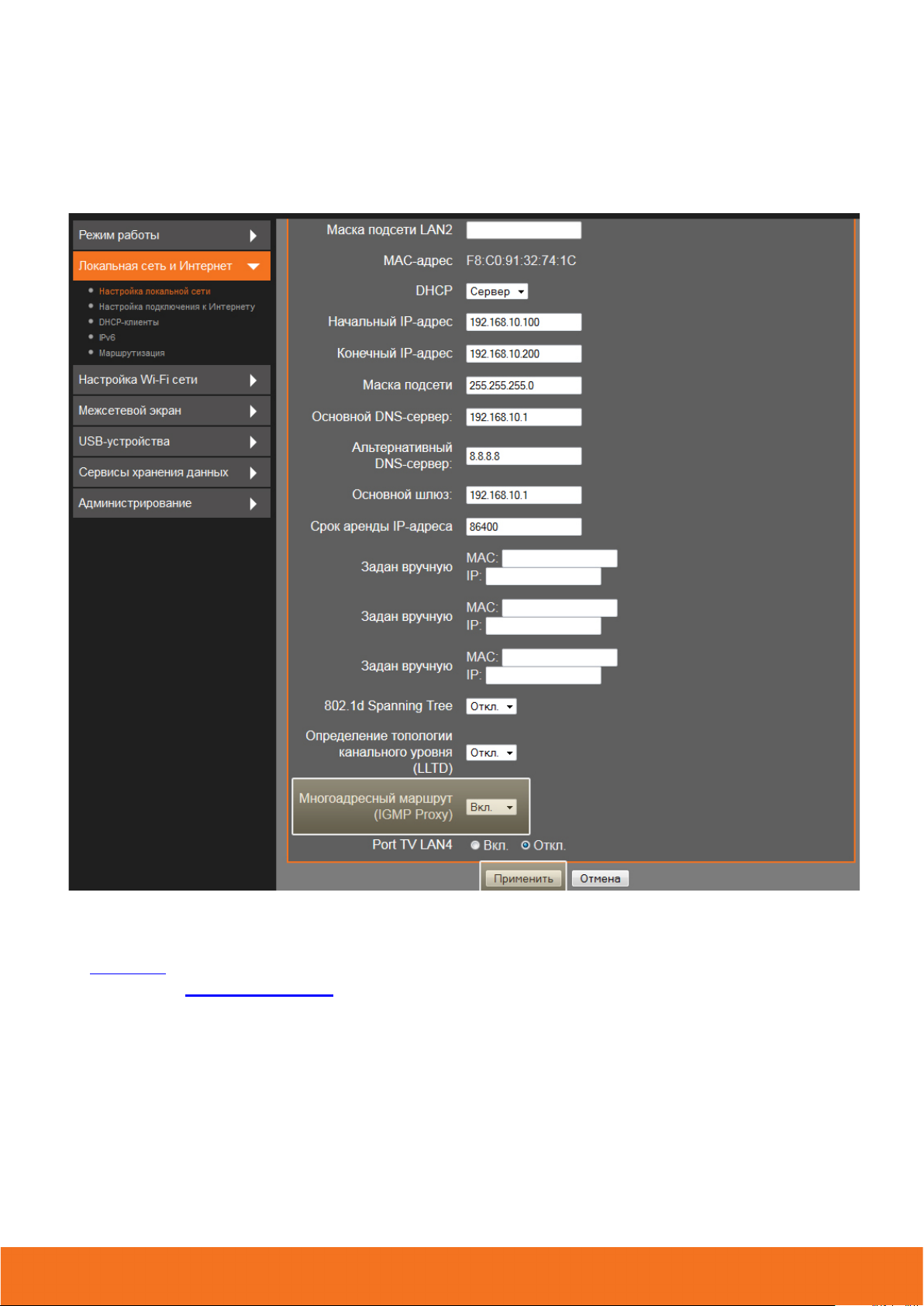
UR-312N4G/UR-322N4G
26
Подключение IPTV
1. Подключите сетевой интерфейс IPTV-ресивера к LAN-порту роутера при помощи
Ethernet-кабеля.
2. Перейдите на страницу Локальная сеть и Интернет - Настройка локальной сети и в
пункте Многоадресный маршрут (IGMP Proxy) выберите Вкл.
3. Обратитесь к справочным материалам вашего провайдера или в его техническую
поддержку, чтобы узнать, не использует ли он статические маршруты для IPTV. Если да,
то войдите в расширенную версию Веб-интерфейса, перейдите в раздел Локальная сеть
и Интернет - Маршрутизация и введите нужные маршруты.
